下载谷歌浏览器时网络断开如何继续下载任务
来源:Google Chrome官网
时间:2025-07-23
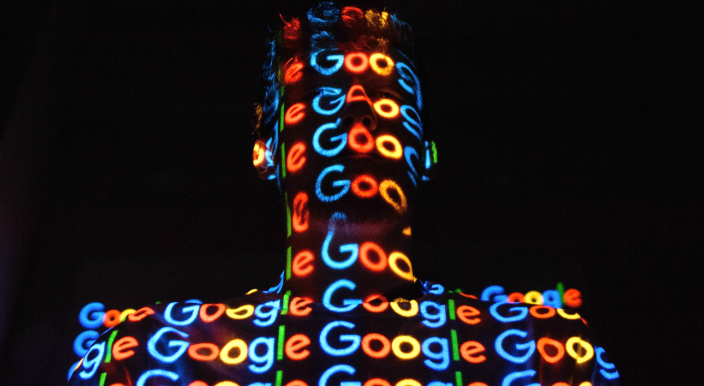
1. 使用Chrome内置下载管理器恢复:打开Chrome浏览器,通过快捷键`Ctrl+J`(Windows)或`Command+J`(macOS)打开下载管理器,或者在地址栏输入`chrome://downloads`并回车。在下载列表中找到失败的任务,点击“恢复”按钮。如果服务器支持断点续传,下载会从中断处继续。
2. 使用WGet工具恢复:如果Chrome无法直接恢复,可尝试使用命令行工具WGet。打开下载管理器,右键点击失败任务的源文件链接,选择“复制链接地址”。打开下载文件夹,找到未完成的下载文件(通常以`.crdownload`结尾),删除后缀并重命名为原始文件名。打开命令提示符(Windows)或终端(macOS),进入下载文件夹目录。输入命令`wget -c <复制的下载链接并回车。例如:`wget -c http://example.com/file.exe`。如果服务器允许断点续传,下载会从中断处继续;否则会重新下载。
需要注意的是,在进行任何设置之前,请确保你的账户拥有足够的权限。如果使用的是受限账户,可能无法更改某些设置。此时,你可能需要切换到管理员账户或使用管理员权限运行浏览器和安全软件。
